
En aquest manual, es detalla en què fer si els llocs no es poden obrir amb aquest error maneres de corregir ERR_TUNNEL_CONNEECTION_FAILED al navegador en Windows 10, 8.1 i Windows 7. Un error de l'estil: Err_Proxy_Connection_failed.
- Les causes freqüents d'errors error_tunnel_connection_failed i formes de correcció
- Instrucció de vídeo
Les possibles causes dels errors ERR_TUNNEL_CONNEECTION_FAILED i formes de corregir
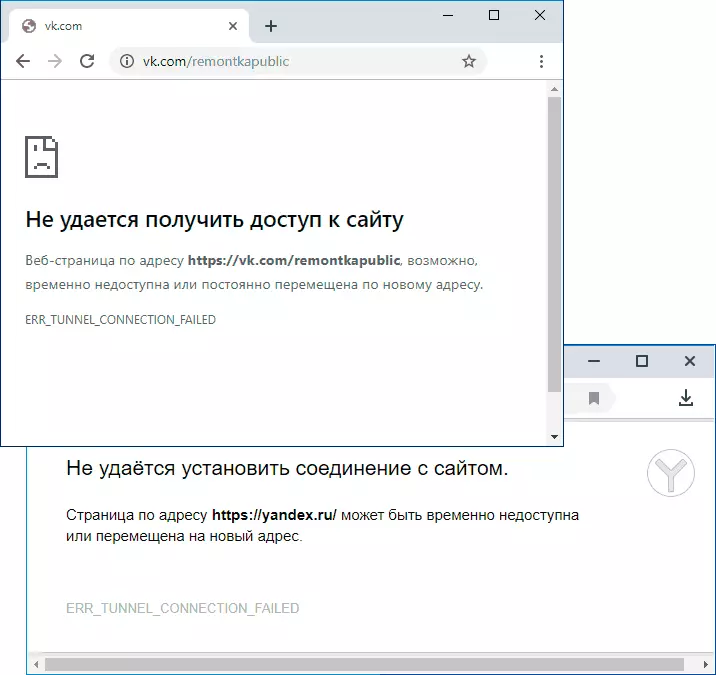
La causa més comuna de l'error en consideració és el servidor intermediari instal·lat en els paràmetres de connexió, que funciona de manera incorrecta, ja sigui, per alguna raó no es pot establir una connexió amb vostè. En conseqüència, la solució més fàcil i més sovint de treball és desactivar el servidor intermediari:
- Anar a l'tauler de control (en Windows 10 que es pot fer fàcilment mitjançant la recerca a la barra de tasques) i, a continuació, obrir l'element "Propietats de navegador". En el seu lloc, també pot prémer les tecles Win + R en el teclat, introdueixi inetcpl.cpl i premeu ENTER.

- A la finestra que s'obre, aneu a la pestanya "Connexions" i feu clic al botó "Configuració de xarxa".

- En la següent finestra, tregui tot sense excepció i aplicar els ajustos.

- Comproveu si el problema va ser solucionat i si els llocs estan oberts ara.
El general s'ha especificat anteriorment és suficient per corregir l'error er_tunnel_connection_failed a l'obrir les pàgines a Internet.
Abans de procedir als passos següents, tingui en compte:
- Quan apareix un error només en un lloc, quan tothom està treballant, la raó pot ser des del mateix lloc, ja sigui per la seva proveïdor. En aquest cas, l'error és generalment temporal.
- De vegades, l'error està associat amb cap bloqueig (de nou, si estem parlant d'un lloc), llavors els llocs solen estar disponibles a través de VPN sense errors.
Els següents passos que es poden provar per corregir el problema en qüestió:
- Tractar de desactivar totes les extensions de servidor intermediari i VPN al navegador, si és el cas. La raó és gairebé exactament això, si en altres navegadors obren els mateixos llocs.
- Intenta desconnectar d'Internet (o apagar el router si la connexió es realitza a través d'ell), i després començar de nou la connexió (o encendre el router).
- Comprovar si es guarda l'error si s'apaga l'antivirus (a l'utilitzar els antivirus de tercers).
- Reiniciar Windows 10 (si té aquest sistema operatiu).
- Tractar de netejar la memòria cau DNS.
Si totes les anteriors també no corregeix la situació, executeu la línia d'ordres en nom de l'administrador i executeu les ordres (introduïu una fila prement l'entrada després de cadascuna):
IPPONFIG / FUSHDNS NBTSTAT -R NETSH INP RESET IP NETSH WINSOCK ResetI després d'executar totes les ordres, reiniciar l'ordinador i comprovar si l'error va desaparèixer l'error_tunnel_connection_failed.
Instrucció de vídeo
En conclusió - Vídeo, on es mostren mètodes bàsics clarament, així com explicacions per a la resta dels matisos de l'error.
En cas que la vostra situació amb aquest error sigui diferent, i les solucions no són adequades, descriviu el que està passant en els comentaris, intentaré ajudar-vos.
